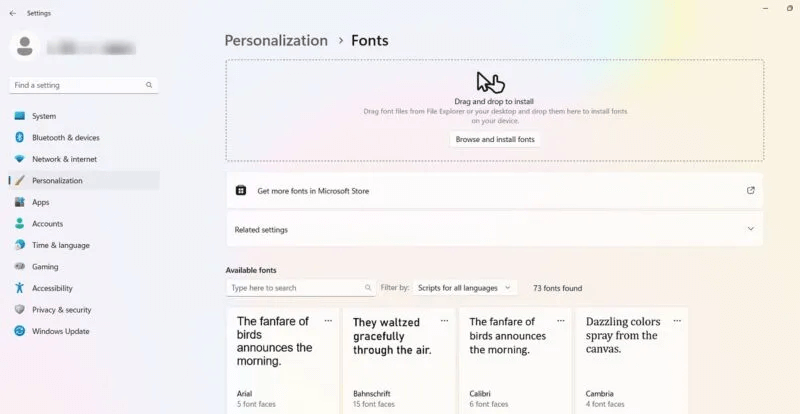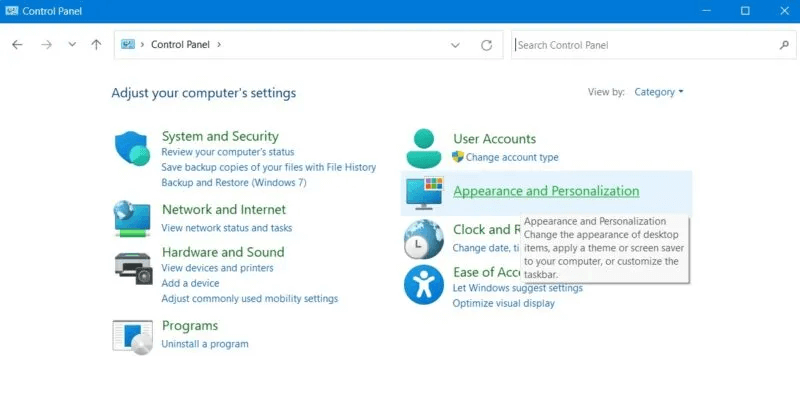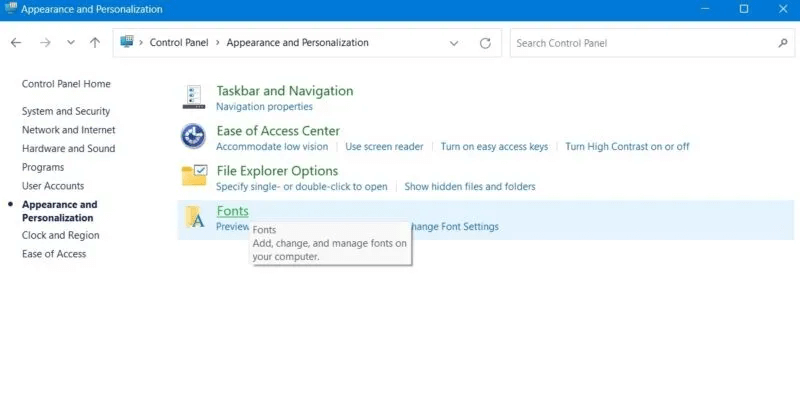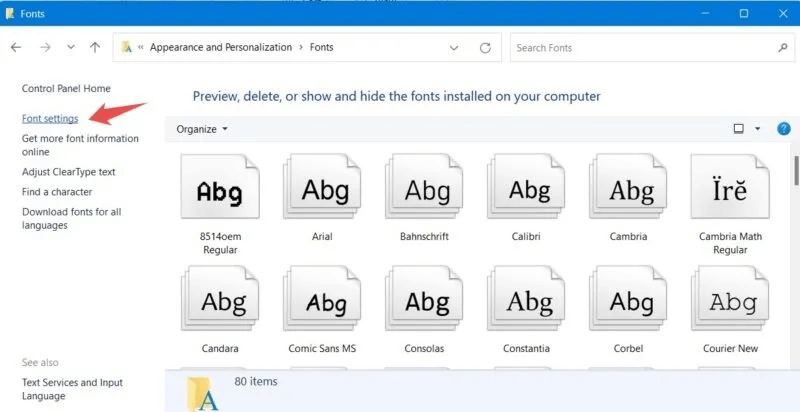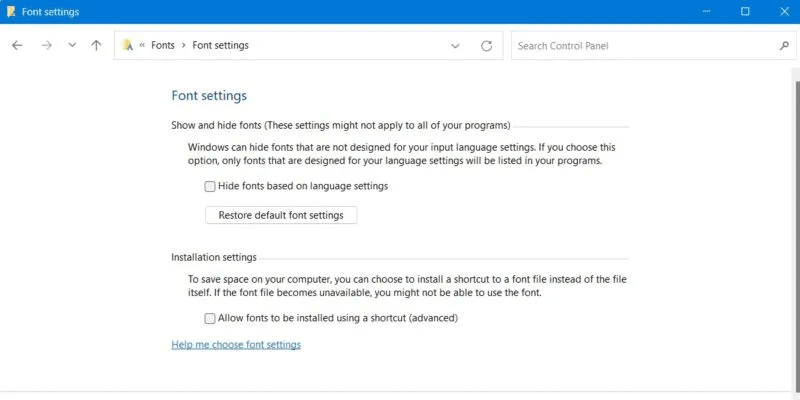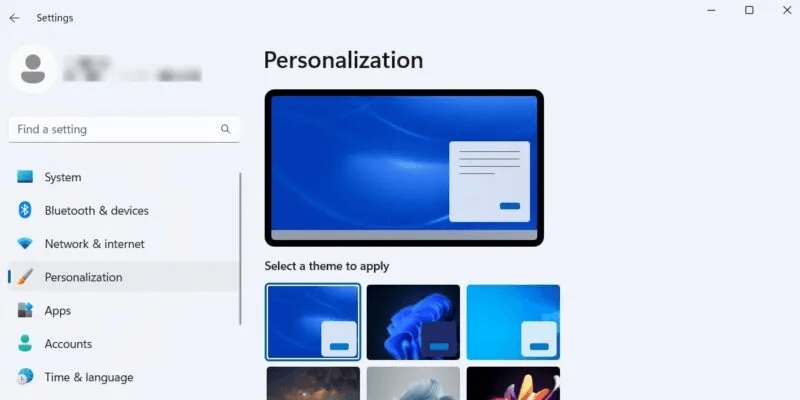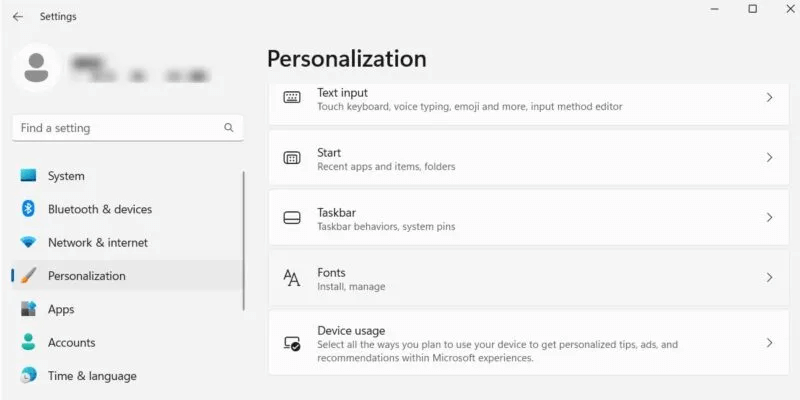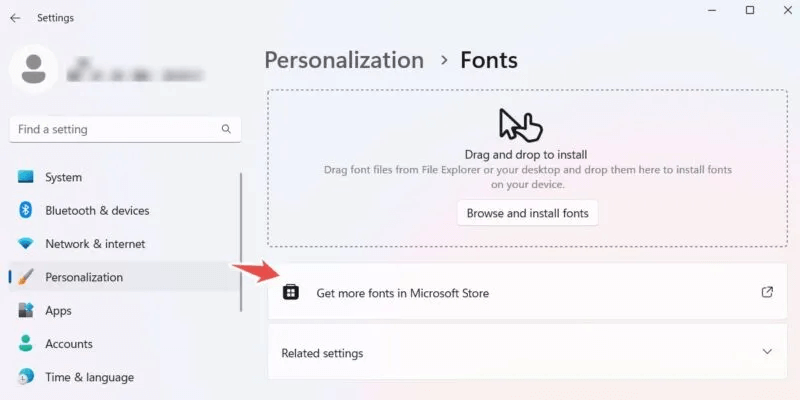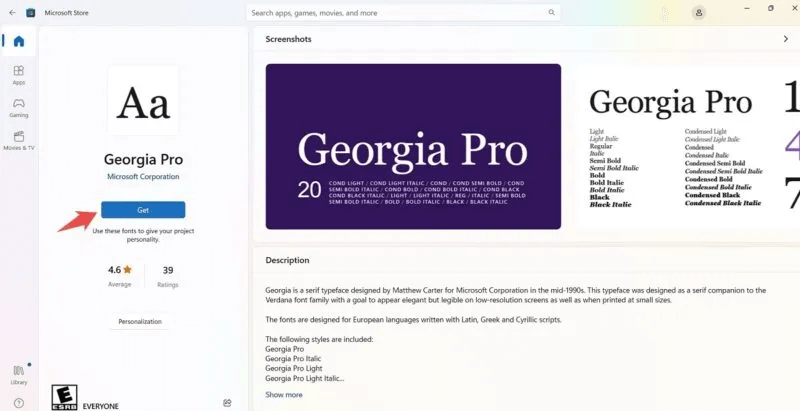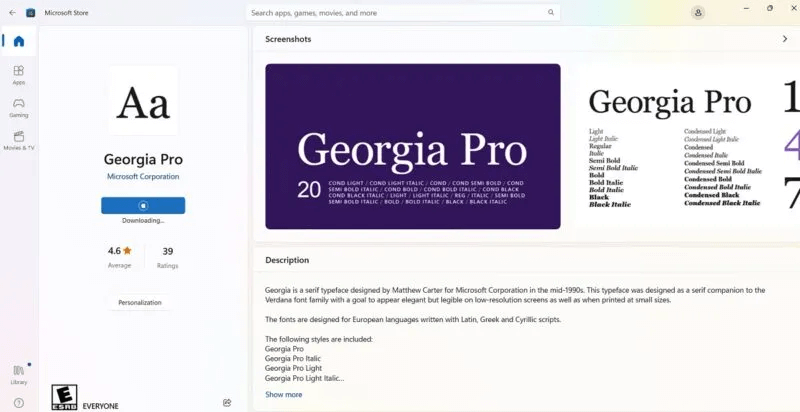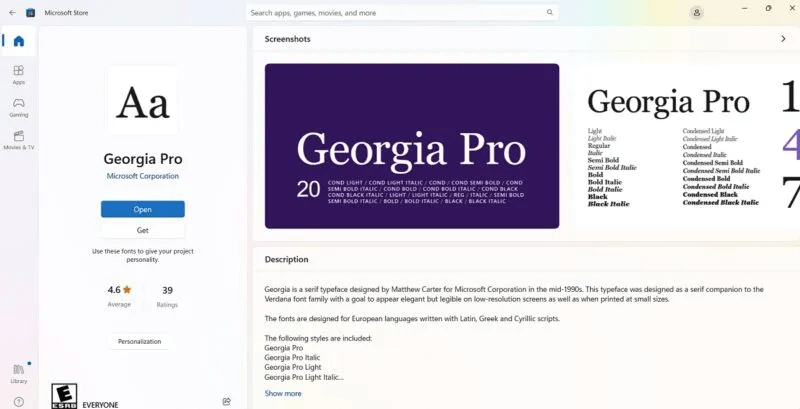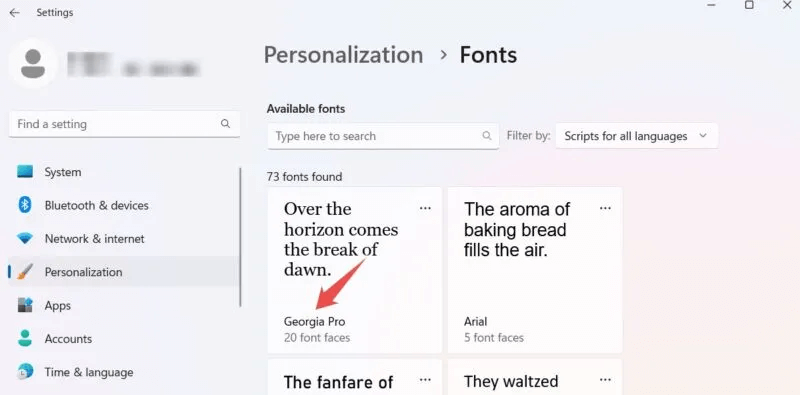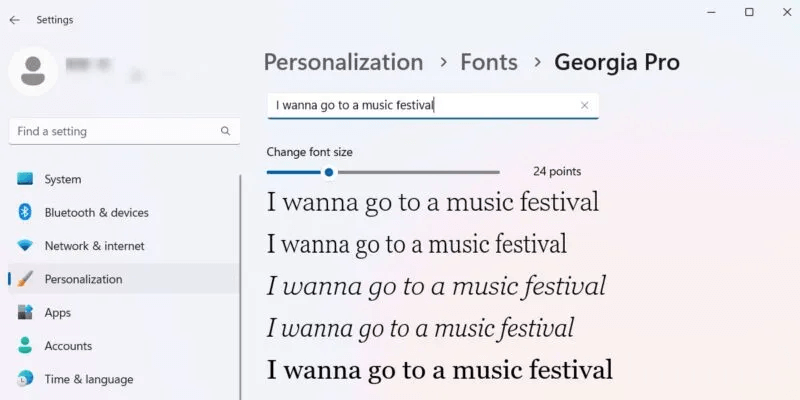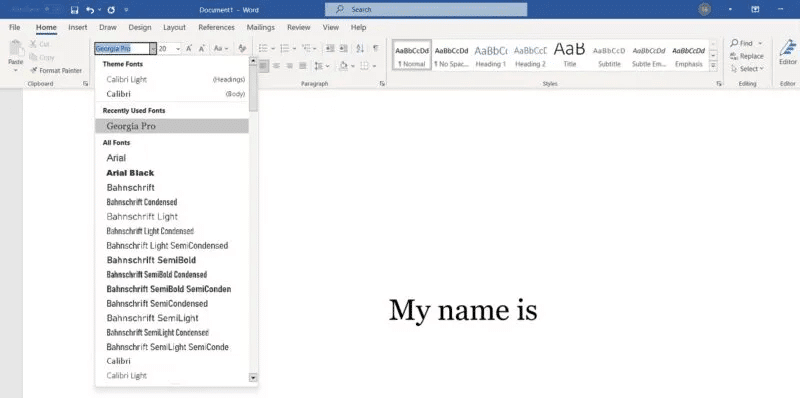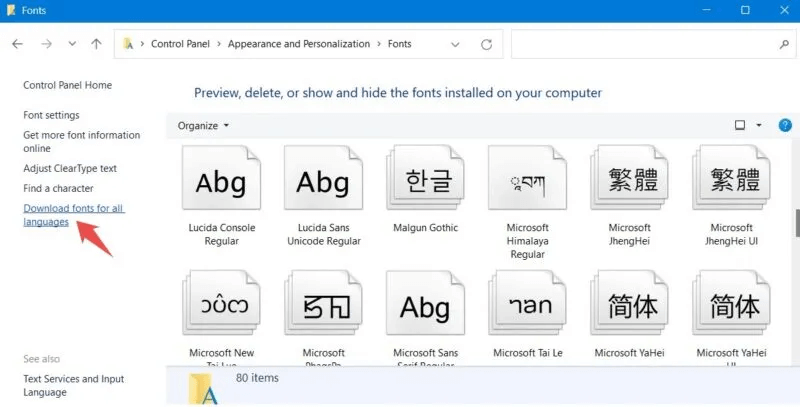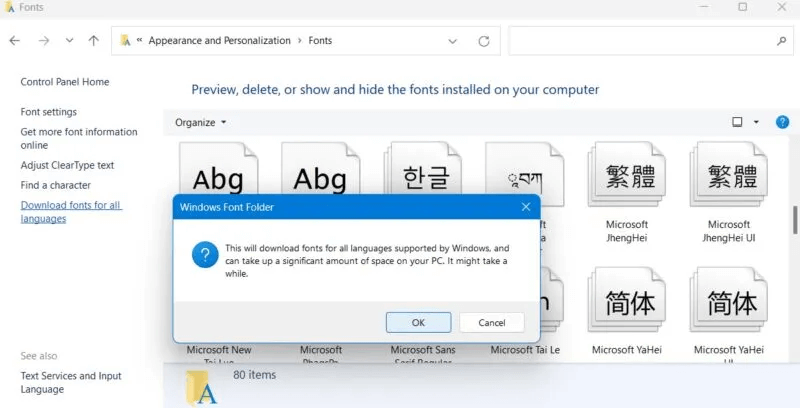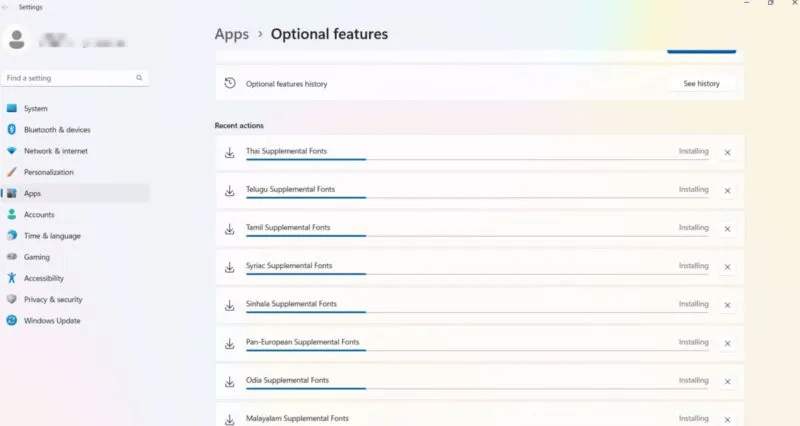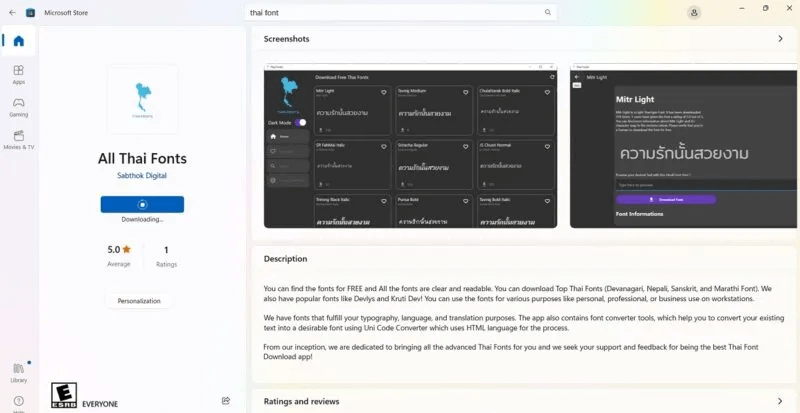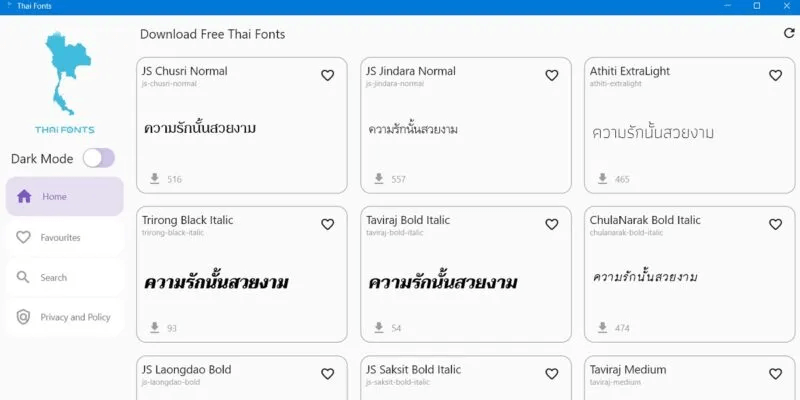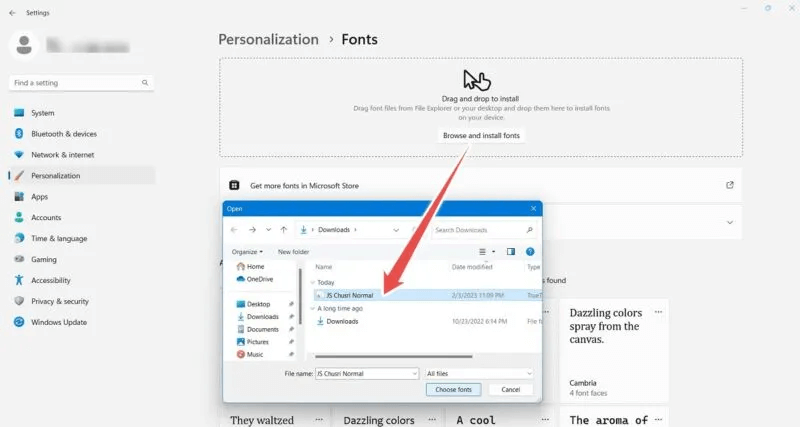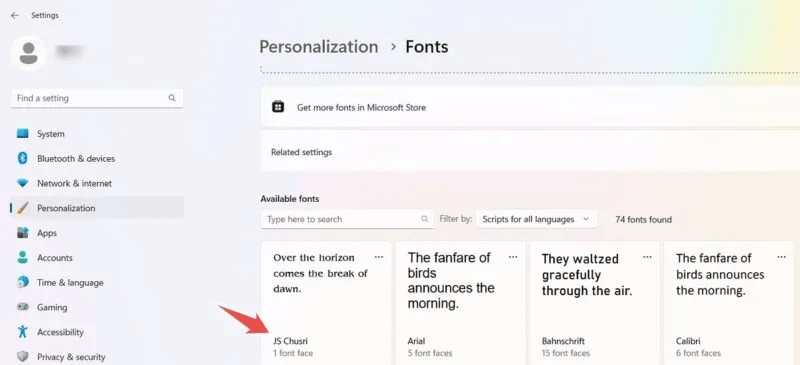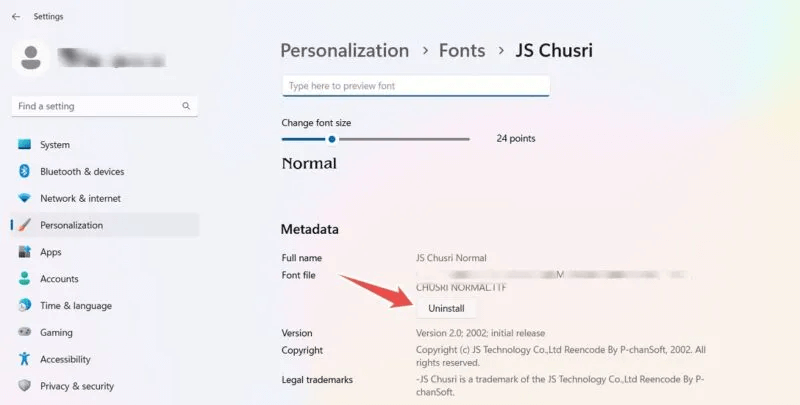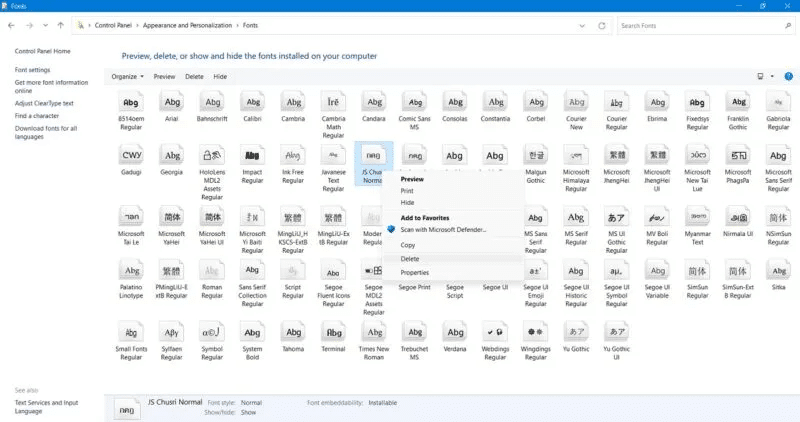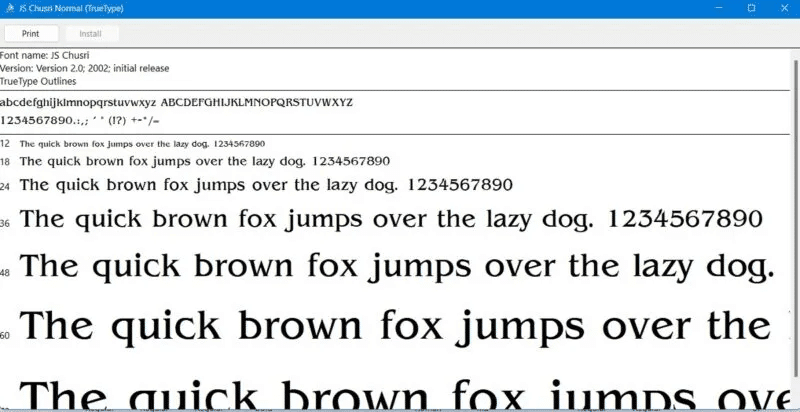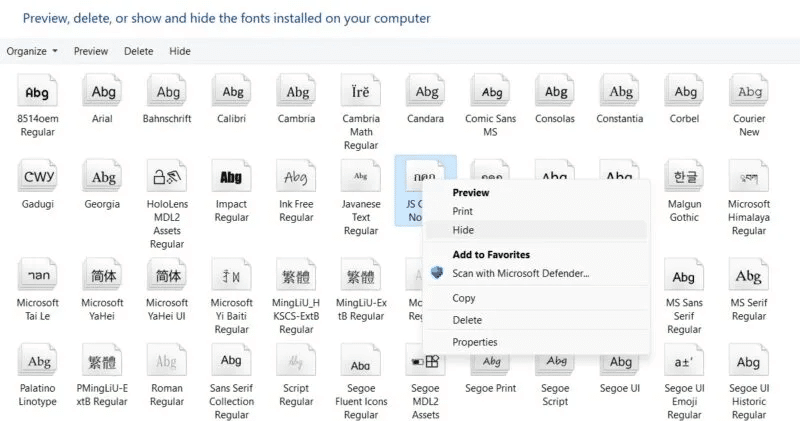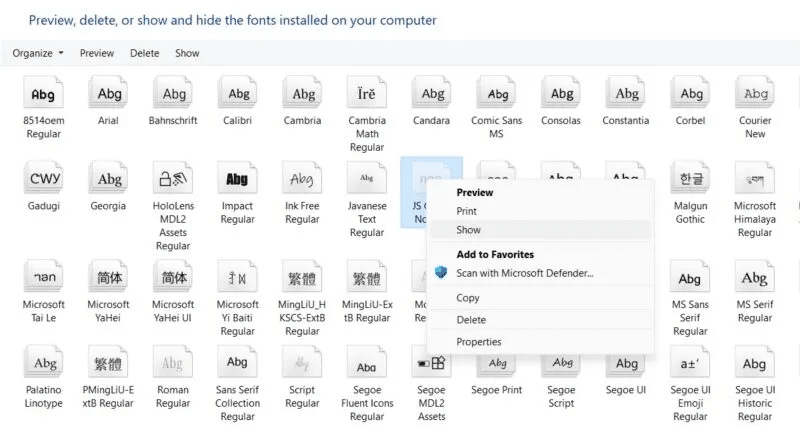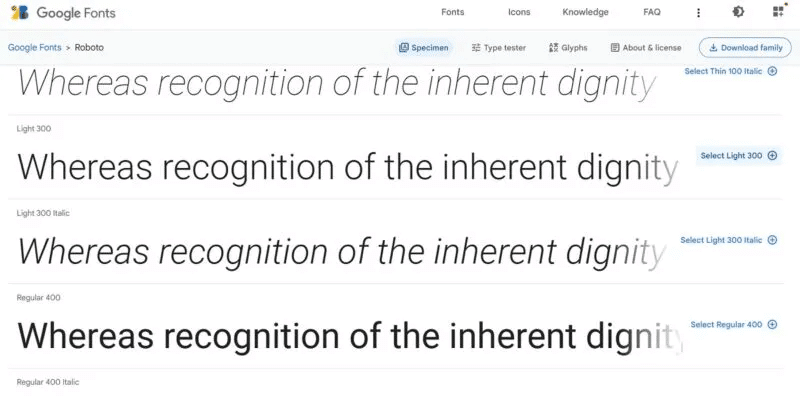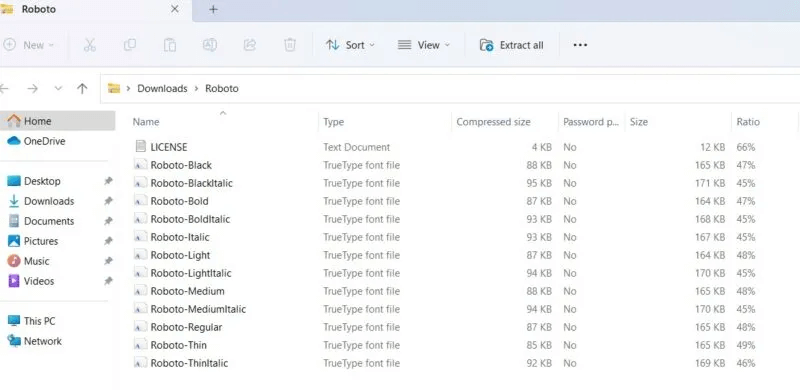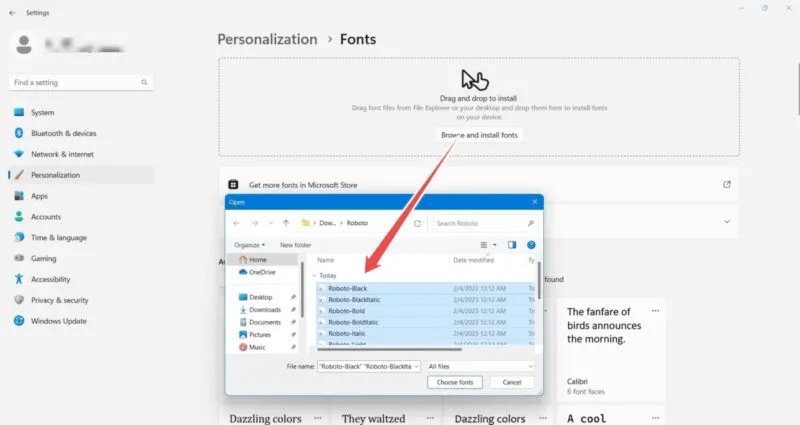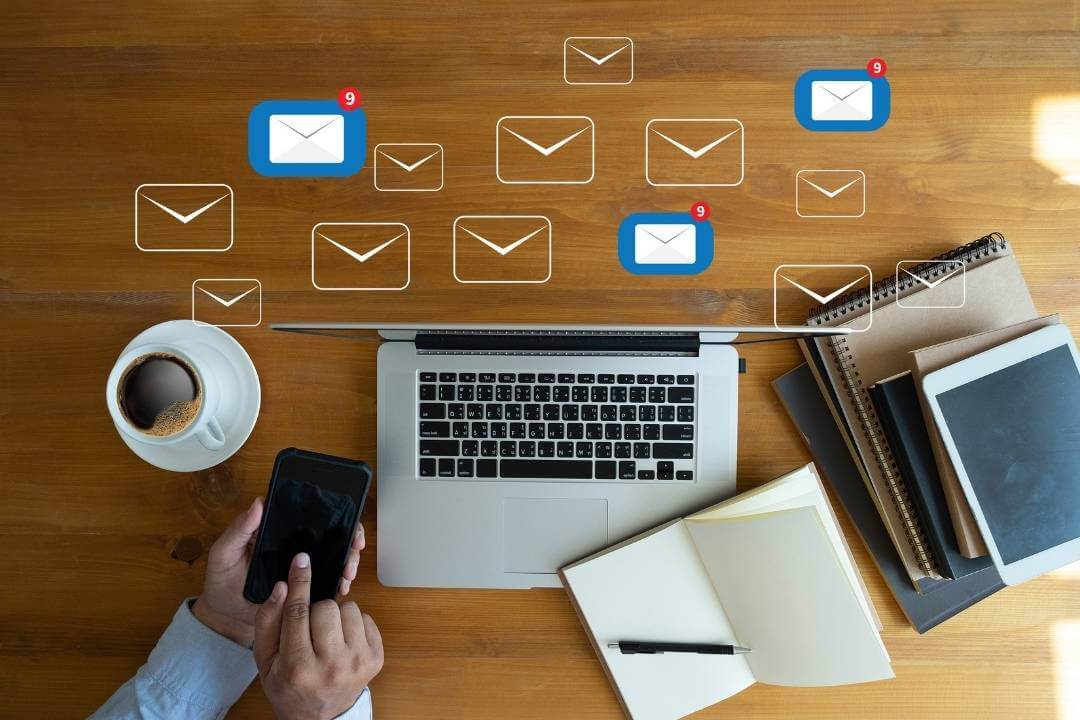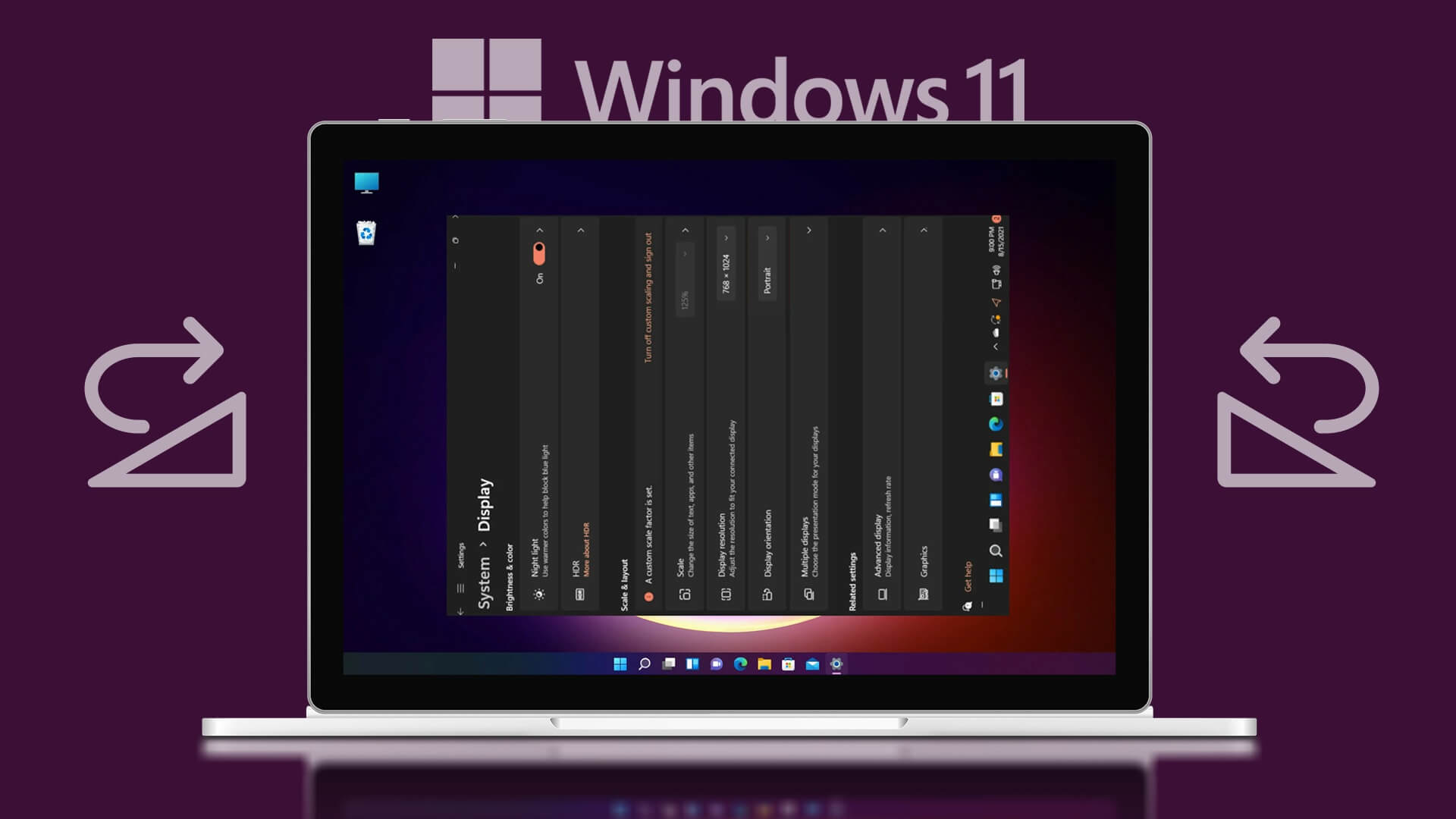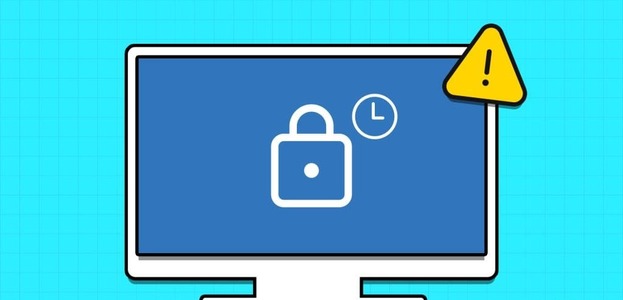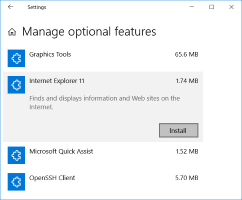このチュートリアルでは、Windows でフォントを管理およびインストールする方法を示します。 既存の Microsoft フォントを使用するか、Microsoft Store やその他のオンライン ソースから新しいフォントをダウンロードできます。 不要なフォントをアンインストールまたは非表示にするのは非常に簡単です。 この記事では、Windows にフォントをインストールして管理する方法を学びます。

ヒント: クリエイティブ タイプの場合は、 一から線を作る方が楽しい その代わりに。
コンピューターで使用できるフォントを知る方法
Windows では、コンピューターで使用できるフォントを見つけるのに役立つ XNUMX つの方法を提供しています。
- Windows の個人用設定
- 操作盤
- デスクトップの任意の場所を右クリックして、Windows の個人用設定にアクセスし、 "カスタマイズ" または、[設定] メニューから [個人用設定] に移動します。
- サブメニューをクリック 「線」 使用可能なすべてのフォントを表示します。
- コントロール パネルには、Windows マシン上のすべてのフォントの詳細な概要も表示されます。 アプリを開いて選択 「外観とパーソナライズ」.
- クリック 「ライン」。
- コンピュータにインストールされているすべてのフォントを XNUMX つのウィンドウで使用できます。 そこから任意のフォントのプレビューを表示および印刷できます。
- クリック フォント設定.
- ウィンドウ内 フォント設定 -言語入力設定に依存しないフォントを非表示にすることができます。 たとえば、主に英語やその他のラテン アルファベットの言語を使用している場合、あまりよく知らないフォントを非表示にすることで、多くのディスク領域を節約できます。
- ショートカットを使用してフォントをインストールすることもできます。
Windows にフォントをインストールする方法
ドラッグ アンド ドロップ方式でフォントをインストールする場合は、Windows の個人用設定ウィンドウにこのオプションがあります。 必要なフォントをダウンロードするには、次の手順に従って Microsoft Store にアクセスします。
- クリック 「スタート -> 設定 -> 個人用設定」。
- サブメニューを選択 「線」 さまざまなカスタマイズ オプションの中で。
- リンクをクリックします 「Microsoft Store でその他のフォントを入手する」.
- Microsoft Store が開きます。 (正常に動作しない場合は、 これらの修正を見てください.) Store からゲームやアプリをインストールする場合と同じように、無料およびプレミアム/有料のフォントを表示できます。
- システムにインストールしたいフォントをクリックします。
- 青いボタンをクリックします "取得する" 目的のフォントをコンピューターにダウンロードするには。
- Windows は、使用されている言語のフォントをダウンロードしてインストールします。
- ダウンロードが完了したら、 "開く" 新しくダウンロードしたフォントを個人設定ウィンドウに表示します。
- ダウンロードされた各フォントは、Windows オペレーティング システムの言語バージョン用です。 たとえば、Windows のバージョンが英語の場合、ラテン文字セットのフォントのみが表示されます。
- ダウンロードしたフォントは、カスタマイズ設定のフォントのリストにはっきりと表示されるはずです。 表示されない場合は、画面を更新するか、コンピューターを再起動してください。
- ダウンロードしたフォントをクリックして、デフォルトのフォント サイズを変更します。 太字、斜体、標準などのスタイルとカテゴリを確認できます。
- Microsoft Store からダウンロードしてインストールしたフォントは、Word、PowerPoint、Excel などの主要な Microsoft プログラムですぐに利用できます。
Windows に他の言語のフォントをインストールする方法
- 異なる言語のフォントが必要な場合は、Screen に移動します。 「線」 コントロール パネルで、 すべての言語のフォントをダウンロード 右上にあります。
- フォントのすべてのフォント スタイルと言語パックをダウンロードすると、多くのディスク領域が必要になるため、Microsoft はダウンロード プロセスを開始する前にこれについて警告します。
- 他の言語の完全なフォント パッケージをダウンロードするには、数分かかる場合があります。 進行中のダウンロードをキャンセルすることで、プロセスを中断できます。
- ただし、Windows マシンにインストールされているフォント スタイルを適応させるには、PC を再起動してからオフラインで更新する必要があり、非常に時間がかかる可能性があります。
- すべての言語フォントをダウンロードする必要はありません。 一時的に別の言語が必要な場合は、必要に応じてインストールできます。 構成ファイルやさまざまな文字がシステムの速度を大幅に低下させる可能性があるため、これをお勧めします。
- Microsoft Store で必要な他の言語のフォントを見つけてください。 次の画面に言語の結果が表示されます “タイ”. 必要なものをダウンロードしてください。
- Microsoft Store のほとんどのフォント パックには、さまざまなスタイルとデザインがあります。 使用する予定のものを選択してダウンロードします。
- [フォント設定のカスタマイズ] ウィンドウに戻り、オプションを選択します "ドラッグアンドドロップ" ダウンロードしたフォントを Windows システム トレイに移動します。 ファイル エクスプローラーからインポートすることもできます。
- ダウンロード後、カスタマイズ設定と Microsoft Office を使用して、他の言語のフォントを同じように簡単に使用できます。
Windows でフォントを管理する方法
Windows にインストールしたフォントを管理するには、次のいずれかの方法を使用します。
1. Windows 個人設定からフォントをアンインストールする
- パーソナライゼーション設定でフォントを確認します。 保護されていないフォントまたは最近インストールされたフォントを選択します。
- ボタンをクリックします "アンインストール" 近くの部門 メタデータ コンピューターからフォントを削除するには。 などのシステム フォントはアンインストールできません。 「アリアル」 أو 「タイムズ・ニュー・ロマン」 、このオプションはデフォルトで無効になっています。
2. アプリと機能からフォントをアンインストールします。
インストールしたフォントや言語パックは、リストから簡単に削除できます 「アプリケーションと機能」. パッケージを見つけて、その横にある XNUMX つのドットを押して選択します "アンインストール"。
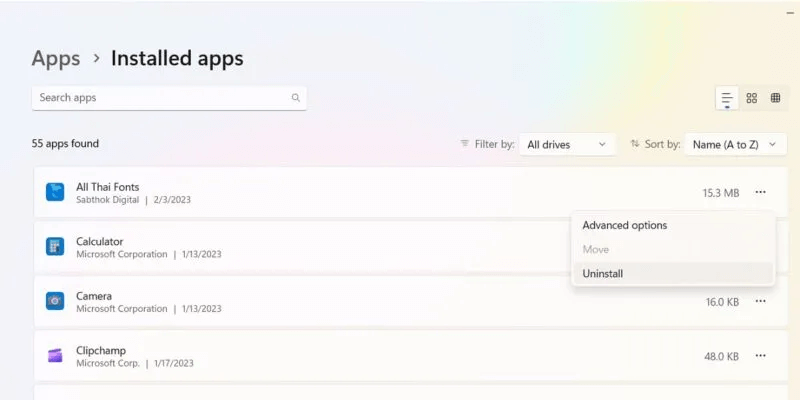
3. コントロール パネルでフォントを削除または非表示にする
- انن<XNUMXxDXNUMX><XNUMXxDXNUMX><XNUMXxDXNUMX><XNUMXxXNUMX>لل<XNUMXxDXNUMX><XNUMXxDXNUMX><XNUMXxDXNUMX><XNUMXxAXNUMX> 「コントロール パネル -> 外観とカスタマイズ -> フォント」。
- 管理するフォントを右クリックし、オプションを確認します。
- 行を削除するには、 "消去"。
- 削除する前に、フォントを XNUMX 回クリックすると、フォントのプレビューを表示できます。
- 今後そのフォントを使用するかどうかわからない場合は、一時的に非表示にすることをお勧めします。
- 前の行を表示するには、右クリックしてオプションを選択します "見せる"。
注: Windows には、インストールしたアプリで動作するフォントがプリインストールされているため、インストール済みで不要になったフォントのみをアンインストールしてください。 インストールされているアプリケーションの正しい表示と操作に影響を与えたくありません。
無料またはプレミアム フォントを入手するのに最適な場所
クリエイティブ プロジェクト (ブログ、ポスター、ブランディング プロジェクトなど) でフォントが必要な場合は、さまざまなソースから優れたフォントが入手できます。 ただし、誰もが一般的な有料フォント ライセンスを購入できるわけではないため、無料フォントとプレミアム フォントのどちらかを選択できます。 以下にそれらのいくつかを取り上げました。
1.Googleフォント
تعد Googleのフォント 無料で評判の良いフォント サイトの中で、1400 を超えるさまざまなフォントの組み合わせを備えた Web 対応フォントの最大のコレクションの XNUMX つです。
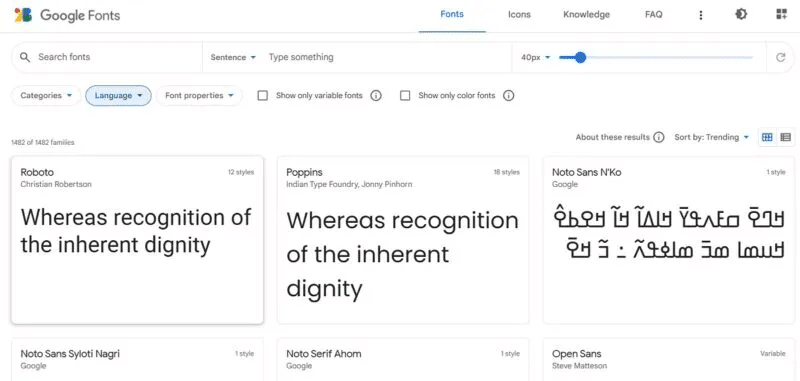
- Google Fonts で特定のフォントをダウンロードするには、そのフォントを選択します。
- フォントの完全なセットまたは個々のスタイルをダウンロードします。
- Windows でフォントをダウンロードした後、目的のフォルダーに解凍します。
- [フォントのカスタマイズ] ウィンドウに戻り、ドラッグ アンド ドロップ機能を使用して、ダウンロードした Google フォントをインストールします。
ヒント: 大量のテキストを扱う場合は、学習する価値があるかもしれません Windows で画面を回転させて生産性を向上させる方法.
2.デビアントアート
準備する DeviantArtの さまざまなデザインの可能性を提供する無料のクリエイティブ フォントの最大のソースの XNUMX つです。 これらの無料フォントにアクセスするには、DeviantArt アカウントにサインアップしてログインする必要があります。
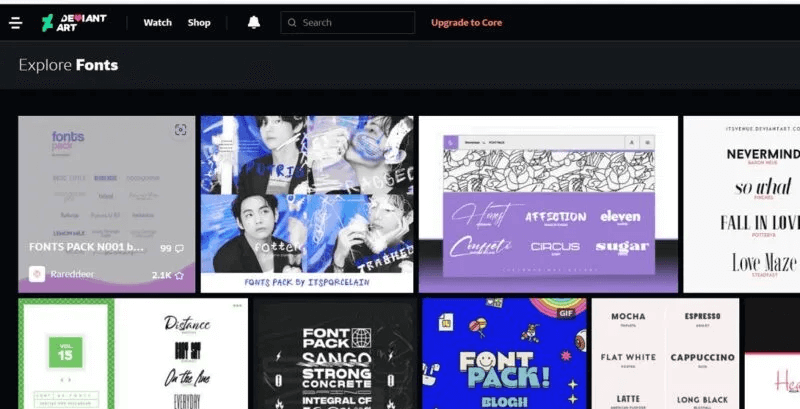
各フォント ページには、Windows ファイル エクスプローラー ウィンドウにインポートできる独自のダウンロード ボタンがあります。
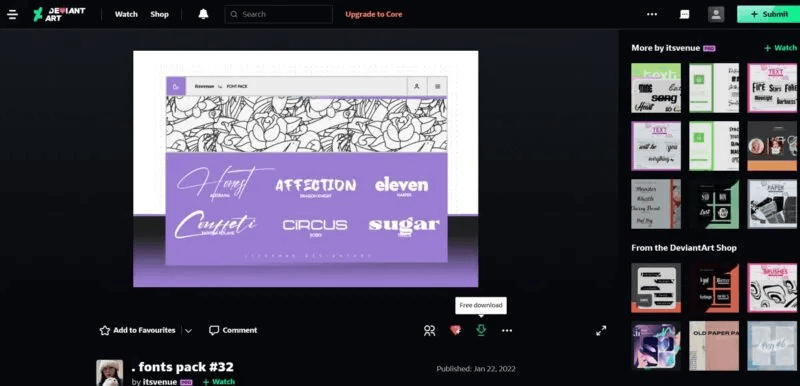
3. プレミアム フォント ソース
代わりにフォントを購入したい場合は、次のような評判の良いサイトをチェックしてください。 ライノタイプ、高品質のフォントの膨大なセレクションを個別およびファミリー パックで販売しています。 確認することもできます FontShop 無料のフォント選択と、カテゴリ、デザイナー、または鋳造所ごとに選択できるプレミアム セクションがある Monotype によって運営されています。 彼は提示します Adobe 日常的に使用できる最大の単一フォント ライブラリ。
ヒント: まだ Windows 10 を使用していますか? Windows 11 に切り替える理由を確認してください.
よくある質問
Q1: 「このフォントは使用中のため削除できません。 再試行する"?
الجواب: Windows でフォントが使用中であるというエラーが表示され、再試行するように求められて、Windows でフォントを削除できない場合は、コンピューターを再起動してください。 これにより、使用されているフォント ファイルのインスタンスが削除されます。 Computer\HKEY_LOCAL_MACHINE\SOFTWARE\Microsoft\Windows NT\CurrentVersion\Fonts のパスに移動して、これらのフォントをレジストリ エディターから削除することもできます。 問題が解決しない場合は、試してください システムの復元を実行する または、デバイスをリセットすることもできます (極端な場合のみ)。
Q3: Windows でのフォント表示の悪さを修正するにはどうすればよいですか?
الجواب: Windows でフォント表示の不具合を修正する最善の方法は、コントロール パネルの [フォント] フォルダーからアクセスできる ClearType テキスト調整と呼ばれる機能を使用することです。 画面に表示されるテキストがよりシャープでクリアになり、読みやすくなります。 また、Windows のディスプレイ設定を調整して画面を明るくし、システムに推奨される適切なスケールと最大ディスプレイ解像度を使用することもお勧めします。
Q3: Windows にフォントをインストールする他の方法はありますか?
الجواب: カスタマイズ設定オプションを使用する以外に、グループ ポリシーをプッシュし、Chocolatey などのソフトウェアを使用してフォントをインストールできます。